Настройте Compiz
Compiz — это оконный менеджер, который в полной мере использует вашу графическую карту и добавляет много эффектов (например, вращение рабочего стола в 3D). Щелкните правой кнопкой мыши на рабочем столе и нажмите «изменить фон», чтобы открыть настройки «Внешний вид». Перейдите к «Visual Effects» и выберите «custom». Теперь нажмите кнопку настроек, чтобы открыть диспетчер настроек Simple CompizConfig, и перейдите на вкладку «Рабочий стол».
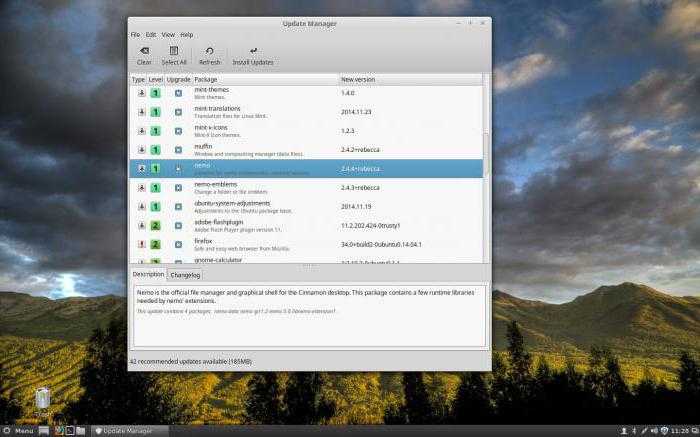
Выберите «Desktop Cube» в разделе «Внешний вид». Используйте 3-5 столбцов и одну таблицу для рабочего стола. Перейдите на вкладку «Эффекты». Выберите «Shift Switcher (Cover)» в качестве переключателя окон Alt + Tab.
Найдите «Деформация»: «Цилиндр», измените непрозрачность примерно до 70 и отметьте все поля «EXCEPT Blur», если у вас нет графической карты, которая может ее обработать. Если ваша графика относительно старая/интегрированная, не касайтесь этой опции.
Вместо этого сделайте простые настройки. Удерживайте Ctrl + Alt, нажмите и перетащите мышью отображенное меню. Откройте диспетчер настроек CompizConfig. На главном экране отмените «Отрицание» и отметьте «Показать мышь». Нажмите «Повернуть куб» и измените масштаб на 0,4. Вернитесь назад, в разделе «Эффекты» (левое меню), отметьте «Бикубический фильтр» и «Трейлфокус». Попробуйте использовать эффекты «Paint Fire» и «Water» (просто включите их и используйте ярлыки со страницы настроек). Теперь перейдите к «Cube Reflection and Deformation» (отметьте его, если он уже не отмечен), разверните внешний вид и нажмите на верхний файл изображения. Нажмите «Изменить» и замените все на «`»(без кавычек). То же самое для нижнего изображения. Перейдите по верхнему и нижнему цветам куба и измените непрозрачность на 0 для обоих. Теперь вернитесь к главному экрану и отметьте «Window Previews». Не стесняйтесь попробовать и другие вещи. У всех разные требования и разные вкусы.
Обновление Linux Mint до версии Linux Mint 18.3
Устанавливать Linux Mint с нуля необязательно, если у Вас уже установлен предыдущий выпуск Linux Mint 18.2, Вам достаточно обновить уже установленную систему, например, используя «Менеджер обновлений». Для этого открываем «Меню ->Администрирование -> Менеджер обновлений».
Если нет обновления «mint-upgrade-info», то сначала нажимаем кнопку «Проверить обновления», а затем «Установить обновления».
Вводим пароль администратора, так как установка обновлений требует определенных привилегий, жмем «Аутентифицировать».
После того как Вы установили данное обновление, у Вас в меню «Правка» менеджера обновлений появится пункт «Обновить до Linux Mint 18.3 Sylvia», для обновления всего дистрибутива нам необходимо нажать на этот пункт.
В итоге запустится программа обновления. В первом окне жмем «Следующая».
Потом нам предлагают ознакомиться с примечанием к выпуску (для этого, если хотите, можете нажать на соответствующую ссылку), жмем «Следующая».
Перед обновлением нам предлагают узнать новые возможности этой версии (если хотите ознакомиться с ними, нажмите на соответствующую ссылку), жмем «Следующая».
Далее нас предупреждают, что существует риск навредить системе, так как после любого обновления могут возникнуть какие-то проблемы, но в стандартных случаях проходит все хорошо, мы ставим галочку, тем самым, подтверждая свои намерения обновить систему, и жмем «Применить».
Для обновления системы нужно ввести свой пароль, жмем «ОК».
После чего начнется загрузка и установка обновления.
Обновление системы будет завершено, как появится следующее окошко, жмем «Закрыть» и перезагружаем компьютер.
На кого ориентированы сборки
Практически любой пользователь, отвечая на этот вопрос, не задумываясь ответит, что Debian рассчитан на опытных юзеров Linux, тогда как Ubuntu — на новичков. В определённой степени они будут правы, но на самом деле всё не настолько очевидно. В последнее время граница была существенно размыта, что не позволяет конкретно выделить аудиторию, на которую рассчитана каждая сборка.
Тем не менее принято считать, что именно Ubuntu является едва ли не лучшим выбором для начинающих линуксоидов благодаря максимальной ориентации на упрощённость, начиная от процесса установки и заканчивая ежедневным использованием. Debian же больше ориентирован на юзеров, которые имеют некоторое представление об особенностях Linux и понимают, чего они хотят от системы.
Процесс установки
загрузка
Ubuntu может предложить худшие возможности загрузки в зависимости от того, в какой части мира вы находитесь. Это связано с тем, что веб-сайт Ubuntu автоматически выбирает зеркало для использования на основе геолокации IP-адреса пользователя. Идея работает в большинстве случаев, но в Индии это может оказаться очень медленным зеркалом одного из индийских университетов. Страницы загрузки Linux Mint позволяют пользователю выбрать зеркало, которое он хочет использовать.
Установка
Ubuntu имеет больше (и, возможно, проще) вариантов установки по сравнению с Mint. Для пользователей Windows установщик Wubi делает установку Ubuntu чрезвычайно простой. Программа установки автоматически разбивает жесткий диск на разделы и устанавливает Ubuntu как программу в Windows, чтобы ее можно было легко удалить, если пользователь захочет удалить ее. Тем не менее, Ubuntu не запускается как программа в Windows. Вместо этого во время загрузки пользователю разрешается выбирать, с какой ОС запускаться.
модернизация
Linux Mint не рекомендует обновляться каждые шесть месяцев (см. Инструкции по обновлению). Mint рекомендует новую переустановку для каждого выпуска; необходимо выполнить резервное копирование всех данных и приложений. Ubuntu также рекомендует выполнить резервное копирование перед обновлением, но упрощает процесс обновления благодаря предварительно установленному программному обеспечению Update Manager.
Создать загрузочный диск или диск новой ОС Mint
Перед установкой свежей Cinnamon Mint лучше всего создать загрузочную копию. Самым последним выпуском на данный момент является 19.2 под кодовым названием «Tina».
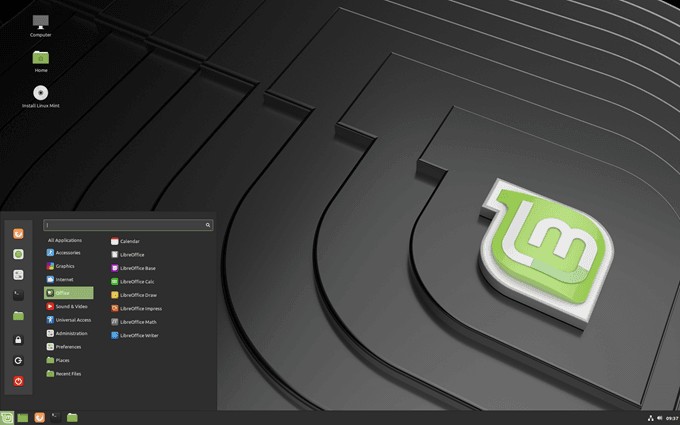
Запишите DVD (32-разрядный или 64-разрядный в зависимости от используемого оборудования) или создайте загрузочный флэш-накопитель USB. Если вы не уверены, какое издание выбрать, наиболее популярным является «Cinnamon 64-bit edition». Вы можете получить ссылку для загрузки Cinnamon Mint на официальная страница,
Обратитесь к Linux Mint Руководство по установке чтобы помочь вам создать загрузочный носитель, загрузить нужный ISO-образ и установить Linux Mint на свой компьютер. Руководство доступно на нескольких языках и в разных форматах, таких как PDF, ePub и HTML.
Следуя приведенным ниже инструкциям, вы сможете сохранить все свои настройки и сэкономить много времени.
Где мой интернет, «убунта»?
Настройка беспроводных соединений не вызывает проблем даже у «Билайн»
В свое время мой переход на Mint не состоялся из-за сложной процедуры настройки сети: провайдер предоставлял доступ по PPPoE. В старых версиях Mint это реализовывалось скачиванием дополнительных пакетов.
В Ubuntu текущей версии настройки полностью выведены в графическое меню и работают со всеми современными реализациями интернет-доступа. Поэтому все заработало.
Где сетевые диски? Впрочем, они появятся, но не все и не сразу
Кроме обещанных удаленных устройств, использующих DLNA. Таковые пришлось указывать руками. А роутер Xiaomi из-за старой (новые неработоспособны в России) прошивки сначала не подхватился, потом отказался давать права на запись.
При этом Ubuntu прекрасно работает со всеми устройствами в домашней Wi-Fi сети с другими NIX-устройствами, но по какой-то причине не очень любит macOS. С ней работает не всегда.
Что такое «Линукс» сегодня?
Linux Mint — одна из самых популярных и быстро развивающихся операционных систем. На сегодняшний день это полноценная замена для Windows. Преимущества этой «оболочки» очевидны: она быстрее, лучше, проще в использовании, при этом ее функционал расширяется и защищается. Кроме того, ОС полностью бесплатна в использовании и распространении.
Кроме того, Linux Mint уникальна по своему внешнему виду, простому управлению темами, большим хранилищам программного обеспечения и функциональным возможностям «из коробки».
ОС имеет четыре версии или варианта:
- Linux Mint Cinnamon — это собственная среда «Линукс», с рабочим столом Gnome. Эта версия элегантная и функциональная.
- Mate – еще одна разновидность Gnome, используемая как классическая ОС.
- XFCE — это минималистическая и элегантная среда рабочего стола. Она подходит для компьютеров с низкими ресурсами.
- KDE — одна из самых полных настольных сред, которая имеет множество функциональных возможностей и хороший внешний вид. Она хорошо подойдет для современных компьютеров с новейшим оборудованием.
Системные требования для установки Linux Mint:
- ОЗУ 512 МБ (рекомендуется 1 ГБ для удобного использования).
- 9 ГБ дискового пространства (рекомендуется 20 ГБ).
- Разрешение 1024 × 768 (при более низких разрешениях нажмите ALT, чтобы перетаскивать окна с помощью мыши, если они не помещаются на экране).
При этом:
- 64-битный ISO может загружаться с помощью BIOS или UEFI.
- 32-битный ISO — только с BIOS.
- 64-битный ISO рекомендуется для всех современных компьютеров (почти все устройства, выпускаемые за последние 10 лет, оснащены 64-разрядными процессорами).
Дополнительные программы для настройки Ubuntu
К сожалению из коробки в Ubuntu нет некоторых программ, которые помогут нам ее донастроить поэтому давайте сейчас установим их.
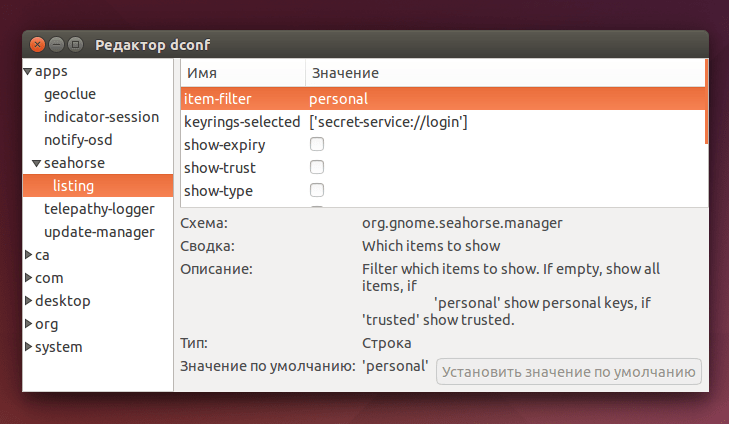
Dconf-editor — это программа для настройки системы. Новичку она может показаться запутанной, но на самом деле к ней не так часто придется обращаться. Установка
Sudo apt-get install dconf-editor
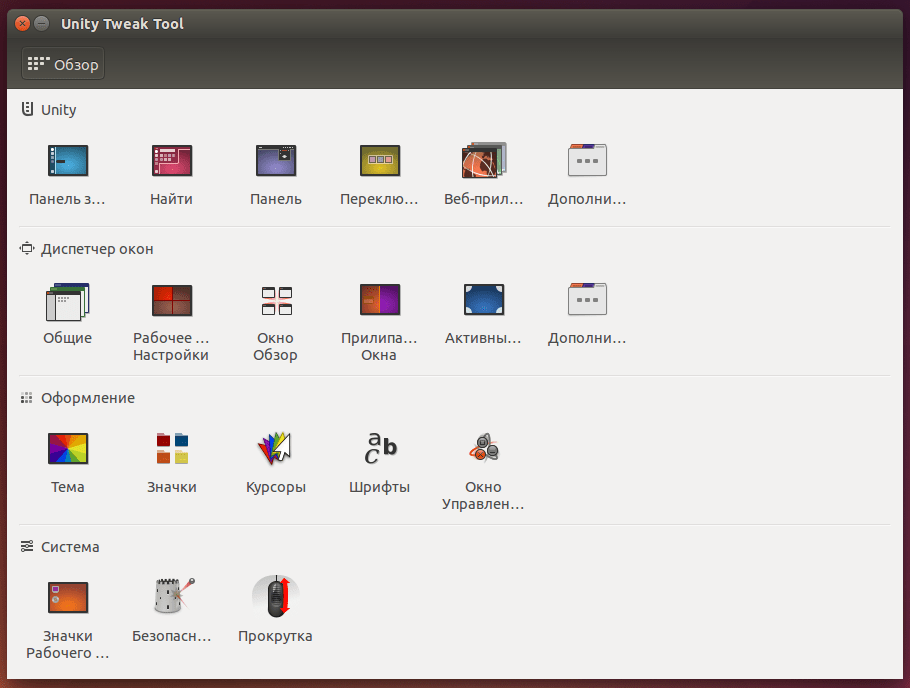
Этот твикер нужен для настройки внешнего вида Ubuntu. С его помощью можно изменить тему оформления, иконки, шрифты. Можно настроить поведение и отображения верхней панели, лаунчера и много чего еще. В общем Unity Tweak Tool заслуживает отдельного обзора, который возможно в скором появится на нашем сайте. Установка Unity Tweak Tool:
Sudo apt-get install unity-tweak-tool
Так какой же дистрибутив мне выбрать?
В следующей таблице кратко представлены критерии для выбора дистрибутива Linux:
| Дистрибутив | Краткая характеристика |
| Debian | Обеспечивает стабильность, рекомендуется для опытных пользователей. |
| Ubuntu | Выглядит как macOS и прост в использовании. |
| Linux Mint | Выглядит как Windows и подойдет для новичков. |
| Red Hat Enterprise Linux (RHEL) | Для коммерческого использования. |
| CentOS | Если вы хотите использовать Red Hat, но без его торговой марки. |
| Fedora | Если вы хотите использовать Red Hat и новейшее программное обеспечение. |
| openSUSE | Работает так же, как и Fedora, но немного старше и стабильнее. |
| elementary OS | Отлично подойдет для новичков и любителей macOS. |
| Gentoo Linux | Для опытных пользователей. Пакеты программного обеспечения компилируются из исходных кодов непосредственно на целевой машине, появляются возможности оптимизации приложений под конкретные аппаратные ресурсы компьютера. |
| MX Linux | Быстрый, отзывчивый и набирающий в последнее время большую популярность дистрибутив Linux, который подойдет как обычным пользователям, так и администраторам. |
| Kali Linux | Ориентированный, прежде всего, на специалистов в области аудита информационной безопасности. |
| Arch Linux/Manjaro/Slackware | Для опытных пользователей, потому что каждый пакет должен быть установлен самостоятельно. |
| Zorin OS/Solus/Deepin | Если хочется чего-то другого. |
Что еще
В видео-проигрывателе Celluloid по умолчанию включено аппаратное ускорение. На большинстве компьютеров данное изменение должно привести к более плавному проигрыванию видео, улучшению производительности и уменьшению нагрузки на процессор.
Видео-проигрыватель Celluloid 0.20
Добавлены новые обои рабочего стола.
Новые обои рабочего стола
В репозитории добавлен браузер Chromium. Для сборки Chromium разработчикам потребовался отдельный сервер на Ryzen 9.
Менеджер драйверов переведен на использование PackageKit. В результате улучшено разрешение зависимостей пакетов, а также обновлен пользовательский интерфейс.
Утилита Upload Manager (mintupload) получила новый улучшенный интерфейс.
Все о корице
Если Вы хотите получить описание этого объекта на русском языке, пожалуйста, свяжитесь с нами по почте nick@rmpinmuebles.com или по телефону или WhatsApp + XNUMX
Среди наиболее важных, которые можно выделить из этого Среда рабочего стола можно отметить следующие моменты:
- Проект на Соевые свечи Корица был выпущен в день Декабрь 20 2011 но это было публично объявлено Январь 2 2012 в блоге Linux Mint. Его первая версия была о Linux Mint 12 «Лиза».
- Из Версия 2.0, Корица — это Полная среда рабочего стола, а не только интерфейс для GNOME, такой как GNOME Shell и Unity.
- Обеспечивает базовый пользовательский интерфейс с панелями, горячими углами, меню и прочими предметами первой необходимости. Что также написано в JavaScript, а его основные библиотеки написаны на «C».
- В настоящее время собирается стабильная версия 4.4.2
Преимущества и недостатки
преимущество
- Отличное подтверждение великого Linux Mint Distro.
- Он ориентирован на повысить производительность пользователь в операционной системе.
- Предлагает отличный баланс между скоростью, стабильностью и удобством использования.
- Начинает быть включены в репозитории многих дистрибутивов.
- Очень настраиваемый и легкий, особенно на уровне панели и рабочего стола за счет расширенных настроек и их увеличения темы, апплеты, десклеты и расширения.
- Встроенная совместимость с приложениями GNOME3 потому что они оба используют GTK +.
- Идеально подходит для людей, которые начинают перейти с Windows на GNU / Linux, поскольку его интерфейс предлагает им несколько знакомая атмосфера и очень проста в использовании.
недостатки
- Обычно употребляют значительное количество ресурсов (ОЗУ и ЦП), аналогично окружениям рабочего стола, таким как KDE Plasma и GNOME.
- Оптимизирован для работы аппаратное ускорение, поэтому он лучше всего работает с хорошей видеокартой и хорошим компьютером. Однако у него есть альтернативный режим загрузки с программным ускорением.
- И по той же причине работа аппаратного ускорения обычно представляет несовместимость с использованием виртуальных машин, например VirtualBox.
Где можно найти информацию и / или скачать Темы, апплеты, десклеты и расширения о корице, или посмотреть информативные превью, загрузка из Distro, просмотр проектов и связанных команд, среди прочего. Следующие ссылки также доступны для дополнения информации о Соевые свечи Корица:
- Блог Linux Mint
- Форум Linux Mint
- Сообщество Linux Mint
- Проекты Linux Mint
- Space about Cinnamon на GitHub
- Arch Wiki о корице
Установка
Если у кого-то в настоящее время есть Дистрибутив GNU / Linux DEBIAN 10 (Buster) или другие на его основе, например MX-Linux 19 (Гадкий утенок), наиболее рекомендуемые варианты установки:
Использование команды Tasksel через графический интерфейс пользователя (GUI)
- Запустить Консоль или терминал от Среда рабочего стола
- Запустить командные приказы следующий:
Продолжайте до конца Управляемая процедура Tasksel (Селектор задач).
Использование команды Tasksel через интерфейс командной строки (CLI)
- Запустить Консоль или терминал с использованием Ctrl + F1 клавиши и запустите корневой сеанс суперпользователя.
- Запустить командные приказы следующий:
- Выберите Среда рабочего стола Cinnamon и любую другую утилиту или набор дополнительных пакетов.
- Продолжайте до конца управляемая процедура de Тасксел (Селектор задач).
Установка минимально необходимых пакетов напрямую через CLI
- Запустить Консоль или терминал от Среда рабочего стола или используя Ctrl + F1 клавиши и запустить сеанс суперпользователя корень.
- Запустить командные приказы следующий:
Продолжайте до конца процесс руководствоваться Установщик пакетов Apt.
Примечание: Вы также можете установить среду рабочего стола на основе Соевые свечи Корица проще или полнее, заменив пакет по o .
Дополнительные или дополнительные действия
Выполнить действия оптимизация и сопровождение операционной системы запуск командные приказы следующий:
Перезагрузитесь и войдите, выбрав Среда рабочего стола Соевые свечи Корица, в случае наличия более одного Среда рабочего стола установлен и не выбрав Менеджер входа в Cinnamon-session.
Для получения дополнительной информации посетите официальные страницы DEBIAN y MX-LinuxИли Руководство администратора DEBIAN онлайн в стабильной версии.
И помните, это четвертый пост из серии о Рабочие среды GNU / Linux. Первый был о GNOME, затем Плазма KDE y XFCE. А следующие будут о MATE, LXDE и, наконец, LXQT.
Стабильность, качество работы и производительность
Один и тот же условный CAD на «маках» работает быстрее, на Ubuntu его можно «форсить» простым добавлением аппаратных ресурсов, а Windows на удивление оказывается проще в настройке. И мануалов с разбором типовых проблем к нему больше.
Из-за проприетарных драйверов ситуация может меняться за счет качества реализации оных, может быть хуже, чем на других платформах, поэтому рендеринг видео или графики может быть медленнее, чем в других системах.
Если проприетарные драйвера есть именно для этого дистрибутива, они даже обновляться будут автоматически
Кроме того, с аудио- и видео-файлами работа на этой платформе довольно грустная. Софта меньше, оптимизация хуже.
Аналогичная ситуация складывается при работе с внешними устройствами, скажем, при программировании ПЛИС или других устройств через периферийные интерфейсы. Работает не все.
Печальная ситуация: знакомых имен нет, в основном простые утилиты для выполнения одной операции
Тем не менее, нестабильная работа — это не про Ubuntu. Глюков, багов, синих экранов смерти здесь нет и быть не может.
Пока речь идет о выполнении стандартных функций NIX-софта, все практически идеально. Даже Chrome и тот кажется примером браузера, переставая жрать память в привычных объемах.






















































